Як включити розташування в Вайбере і продемонструвати його іншим контактам? Що це за опція, як вона працює? Про це поговоримо в нашому огляді – ви знайдете всю важливу інформацію, яка може розібратися з цією корисною опцією! Відповімо на поширені запитання, розглянемо помилки і можливі труднощі – дізнаєтеся!
Опис можливості
Геодані – це локація, поточне місце розташування пристрою, яким користується абонент. Навіщо ця функція може знадобитися?
- Поділитися з друзями корисною локацією;
- Показати, куди під’їжджати для зустрічі;
- Продемонструвати, де ви знаходитесь;
- Переконати співрозмовника, що ви розташовуєтеся у визначеному місці
Яка опція дозволяє визначити місце розташування? За це відповідає датчик GPS, вбудований в кожен мобільний пристрій:
- Смартфон з’єднується з мережею GPS і отримує координати;
- Дані обробляються і передаються на пристрій.
Дізнатися розташування в Вайбере можна найпростішим способом – особлива мітка з’являється на деталізованої карті міста. Співрозмовник побачить, де саме ви знаходитеся в даний момент.
Зверніть увагу, функція недосконала – ви можете отримати неточні дані про місцеположення. Іноді система помиляється на пару-трійку будинків або навіть вулиць, деколи може видати дані, застарілі кілька днів тому.
Пора поговорити про те, як в Вайбере включити розташування на Андроїді або Айфон!
Активуємо пункт
Насамперед варто зазначити, що функція показу місцеположення в Вайбере доступна тільки на мобільних пристроях під управлінням ОС Android або iOS, включити можливість на комп’ютері або ноутбуці не вийде.
При першій спробі включити мітку ви отримаєте запит від пристрою на дозвіл використання поточного місцезнаходження. Якщо ви дали дозвіл – пропустіть цю частину огляду. Забули це зробити? Тоді варто зробити такі дії:
- Відкрийте налаштування пристрою;
- Перейдіть до розділу з додатками;
- Знайдіть месенджер;
- Відкрийте «Дозволу» програми і перейдіть до блоку «Геолокація»;
- Активуйте опцію натисканням кнопки «Увімкнути» або переведіть тумблер в активний стан.
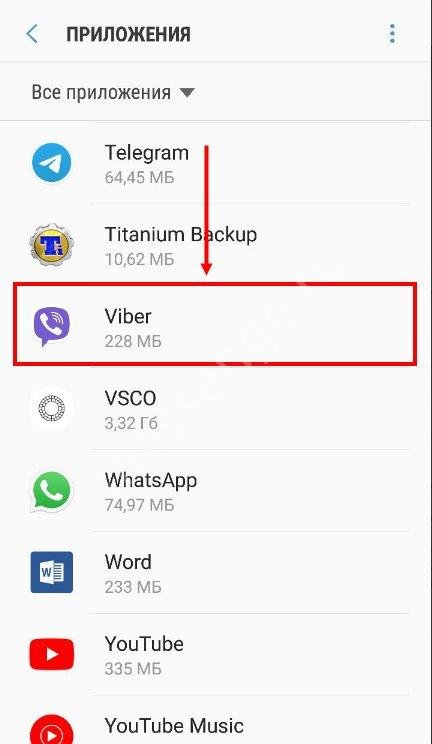
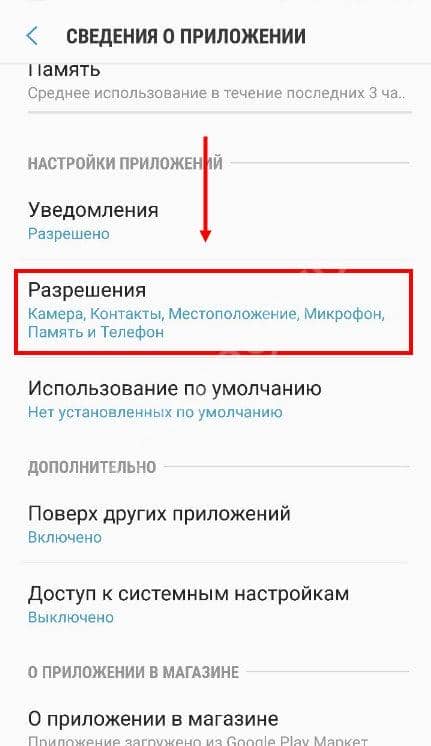
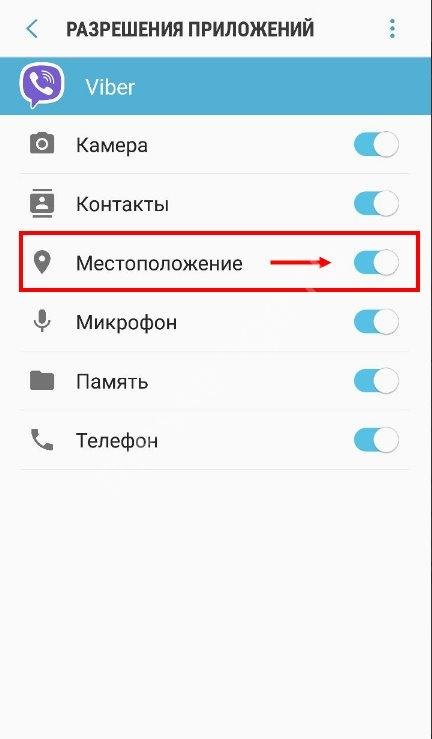
Для відключення просто відмовтеся від відповідних дозволів.
Важливо! Назви пунктів меню можуть відрізнятися в залежності від моделі смартфона і версії прошивки, але загальна інструкція залишається незмінною.
Як в Вайбере включити геолокацію на Андроїді або Айфоні ми розібралися – переходимо до наступної інструкції і навчимося ділитися даними про місцезнаходження з співрозмовниками.
Подібна функція є і в інших месенджерах. Наприклад, ви також можете скинути геолокацію в Whatsapp своїм друзям.
Відправляємо мітку
Вище ми розібралися, як налаштувати геолокацію в Вайбере – тепер можна відправляти мітки іншим користувачам. Для цього зробіть наступне:
- Відкрийте месенджер;
- Перейдіть до цікавій бесіді;
- Клікніть на три точки в рядку для введення тексту;
- Виберіть пункт «Відправити місцезнаходження»;
- На екрані з’явиться карта, при бажанні стрілочку можна трохи зрушити до потрібної позначки;
- Клікніть на кнопку «Відправити» у верхньому правому куті екрану.
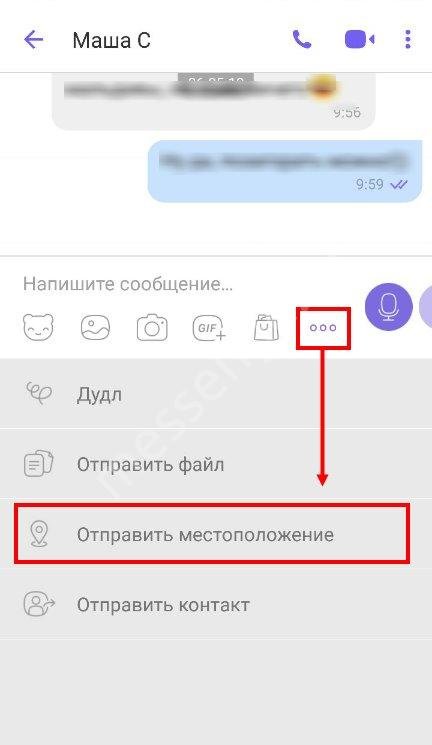
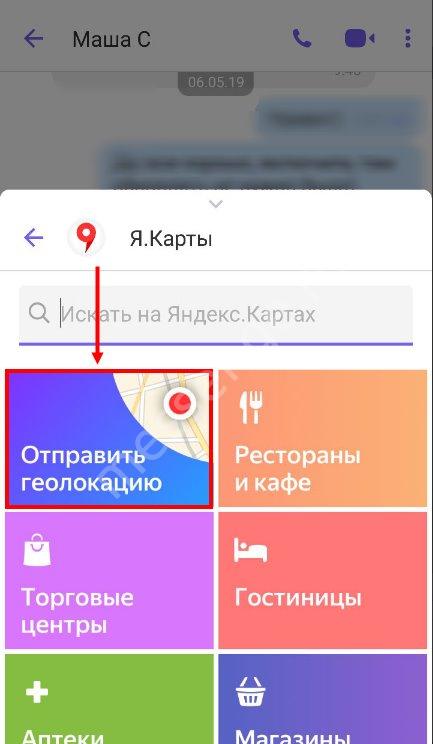
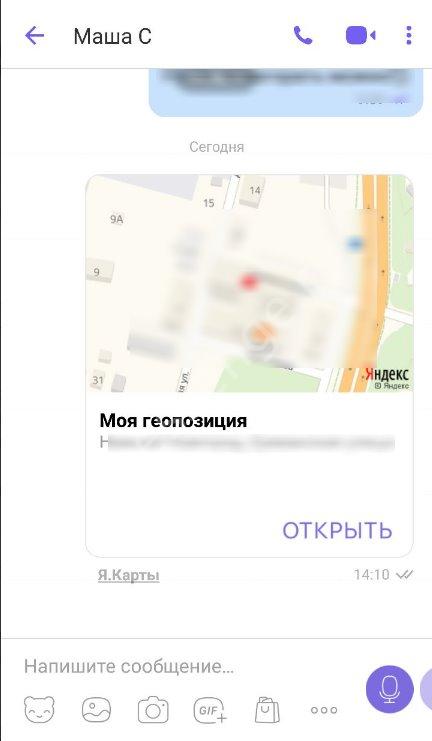
Готово! Тепер з’явилася мітка в бесіді – ви змогли включити і встановити геолокацію в Viber на один раз.
Якщо ви хочете поставити геолокацію в Вайбере для трансляції в автоматичному режимі, варто зробити наступне:
- Відкрийте бесіду з потрібною людиною;
- Зробіть свайп ” вліво;
- Знайдіть рядок «Місцезнаходження»;
- Переведіть тумблер в положення «Включено».
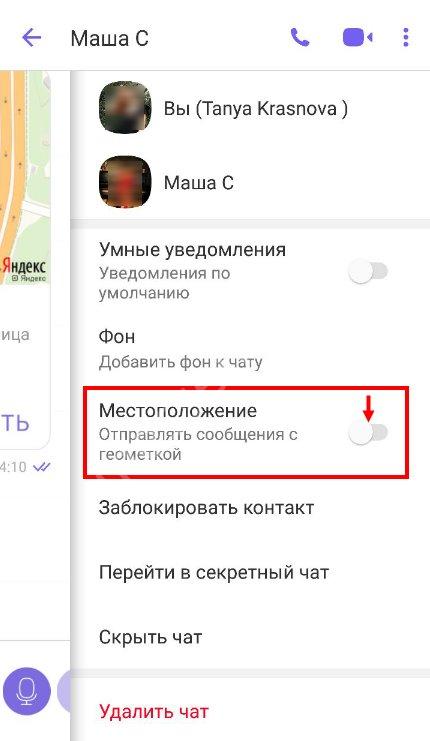
Тепер у кожному повідомленні справа відображатиметься значок позначки – досить натиснути на неї, щоб подивитися розташування співрозмовника в Вайбере.
Щоб вимкнути цю функцію, виконайте дії у зворотному порядку і забороніть додатком відправку геометки.
Ми поговорили про те, як відправити розташування в Viber. Для перегляду достатньо просто натиснути на карту – вона відкриється в повноекранному режимі. А тепер обговоримо можливі проблеми та способи їх вирішення.
Чому в Вайбере пропала геолокація
Геометка в Вайбере не працює впродовж тривалого часу? Проблема може виникнути з кількох причин, давайте розберемося з ними детальніше!
Якщо в Вайбере пропала геолокація, варто перевірити наступні параметри:
- Відкрийте налаштування смартфона і переконайтеся, що GPS включений;
- Увійдіть в параметри програми і перевірте, чи працює дозвіл на відправку геометки;
- Переконайтеся, що ви підключені до мобільного або бездротового інтернету;
- Найчастіше опція може некоректно працювати в роумінгу;
- Іноді труднощі пов’язані з поганим сигналом мережі – варто трохи почекати, щоб подача трафіку відновилася.
Ми знайшли рішення проблеми, чому в Вайбере не показує місце розташування. Обговорили опцію детально, поговорили про те, як включити і вимкнути, правильних налаштуваннях і параметрах. Використовуйте месенджер на сто відсотків і спілкуйтеся з задоволенням!


